Agromom
Maintenances and Operations Management
Pre-flight
Creation of pre-flight agromom journey
To begin creating workdays in AGROMOM, you must log in using the access credentials used in STEP1 of this workflow.
Hemav defines a workday as the operations carried out during one day of operations, this allows clearly defining the client and the plots that will be flown. Additionally, a certain amount of agronomic and flight data is requested to close the workday.
The workday is divided into the following parts:
Pre-flight: Corresponds to the state of actions to be performed before executing the flight.
Post-flight: Corresponds to the state of actions to be performed after the flight execution, relating agronomic data from each of the plots and files generated during image capture.
NOTE: A workday is defined when operations are performed on the same date and for the same customer. If flights are made for the same customer on a different date, a new workday must be automatically created.
Another case that may occur is that on the same day we fly to different clients, each of those clients must belong to a different workday even if their fields are flown on the same day.
The schedule must be created 5 days in advance of flight operations.
Steps to follow for creating a workday in agromom
NEW DAY
Once logged into the AGROMOM account, we will go to the options located on the left side of the screen and select the workdays option as shown in the following image:
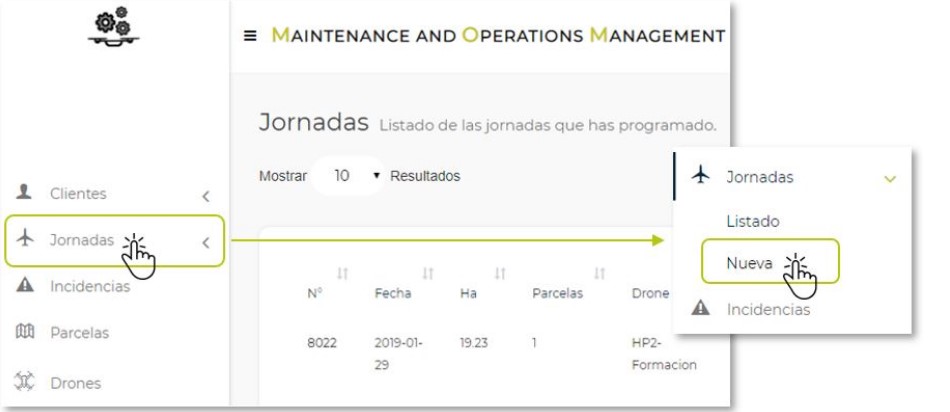
When expanding the “Workdays” option, we will have the following fields:
List: Will display all work shifts created in AGROMOM and saved in the system.
New: As its name indicates, this option allows you to start the process to create a new workday.
Post-flight
After completing flight operations, the information must be completed in the Post-Flight section of AGROMOM. This information must be completed in full to confirm the order and obtain the reports within the expected timeframe.
Below, we will explain each of the options available in this section.
After confirming the flight completed in step 4, AGROMOM will activate two options at the top of the screen (Pre-Flight and Post-Flight), we will click on Post-Flight to view the new fields that need to be completed.
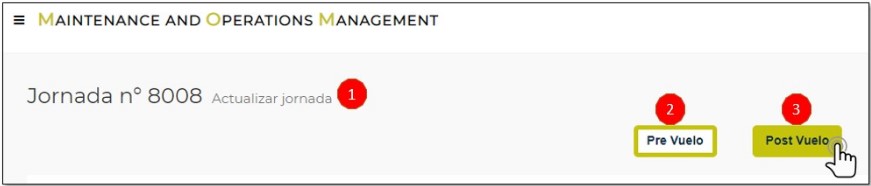
1 - Journey number: From the creation of the journey, the system will systematically assign a journey number; this will be a numerical identification code that will be associated with both flight information and agronomic data within the workflow. Additionally, this reference will serve to track the respective progress and status of the journey.
2 - Pre Flight Button: When clicking this button, we can access and view the pre-flight information, but it does not allow modifying any data.
3 – Post Flight Button: Allows access to the information that must be recorded for plot deliverables and drone maintenance data.
Before continuing, it is important to highlight that, to complete the Post Flight data, it is essential to have the following information:
Gather the agronomic data from each of the plots indicated in the workday. This information must be clear, precise, and validated with the field supervisor. It is important not to make up data that cannot be obtained, as they will directly affect the final results.
Consolidate the additional documentation deemed necessary as a value contribution for data processing, for example: soil analytics, leaf analytics, production history, etc. If this information is available, it must be attached in the Post-Flight section.
Tener disponible la información del piloto relacionada con los LOGs del vuelo, imágenes tomadas con el móvil del cultivo e información de usos y tiempos de vuelo para las baterías empleadas.